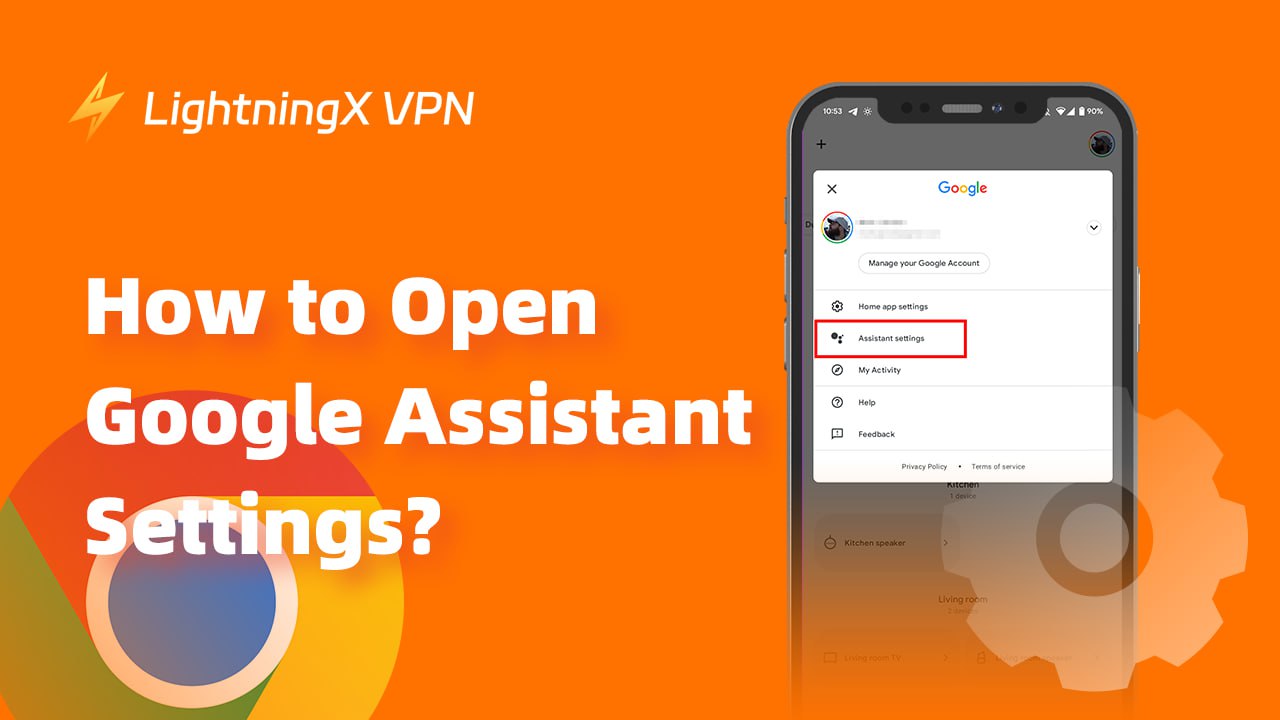Para los amantes del paquete de Google, Asistente de Google puede considerarse un amigo cercano. Conoce profundamente nuestro estilo de vida y nos ayuda con tareas diarias como el clima, recordatorios y listas de tareas. Sin embargo, las circunstancias siempre están cambiando. Las actualizaciones de Asistente de Google y tu entorno cambiante tampoco son una excepción.
Si notas que tu Asistente de Google parece estar un poco desincronizado contigo, es momento de ajustar su configuración para satisfacer tus necesidades. Este artículo tiene como objetivo mostrarte cómo abrir la configuración de Asistente de Google y qué puedes ajustar en el menú de configuración.
Si tienes prisa, consulta los pasos rápidos a continuación
Para abrir la configuración de Asistente de Google, puedes:
Método 1: Di en voz alta: “Hola, Google, abre la configuración del Asistente.“
Método 2: Abre la aplicación de Asistente de Google, toca el ícono de tu perfil y verás claramente “Configuración” en la pantalla. Ve a Configuración > Asistente de Google.
Método 3: Abre la aplicación “Configuración” del sistema en tu dispositivo (generalmente en la pantalla de inicio de tu teléfono). Ve a Configuración > Google > Configuración de aplicaciones de Google > Búsqueda, Asistente y Voz > Asistente de Google.
Cómo abrir la configuración de Asistente de Google (detallado)
Si te encuentras en un café y de repente quieres revisar la configuración de tu Asistente de Google, o si tienes problemas con la sección de “Pasos rápidos”, aquí te explicamos cómo abrir Asistente de Google.
Usa “Hola, Google” para abrir la configuración de Asistente de Google
La forma más sencilla de abrir la configuración de Asistente de Google es decir en voz alta: “Hola, Google, abre la configuración de Asistente de Google.“
Puede tomar un segundo o más, y tu teléfono mostrará una lista detallada de configuraciones de Asistente de Google. Ahora, puedes gestionar “Configuraciones populares” en tu teléfono.
Usa la “Aplicación de Asistente de Google” para abrir la configuración
Si el reconocimiento de voz no funciona muy bien o estás en un entorno silencioso, puedes usar la aplicación de Asistente de Google.
Paso 1: Toca la aplicación de Asistente de Google en tu teléfono y ábrela.
Paso 2: Una vez que aparezca la página de búsqueda, toca el ícono de tu perfil (en la esquina superior derecha).
Paso 3: Cuando aparezca el menú de opciones, selecciona “Configuración” (penúltima opción).
Paso 4: Luego, selecciona “Asistente de Google” (pista: Ok Google, Coincidencia de voz).
Ahora has llegado a la sección de configuración de Asistente de Google. Puedes elegir “Coincidencia de voz” o “Idioma” para restablecer la voz reconocible o el idioma que usas para hablar con el Asistente. Puedes verificar si estas configuraciones están causando problemas de reconocimiento de voz.
Usa “Aplicación de configuración del teléfono” para abrir la configuración de Asistente de Google
Si tienes problemas tanto con el reconocimiento de voz como con la aplicación de Asistente de Google, el último método, más laborioso, es usar la aplicación “Configuración” de tu teléfono. Sin embargo, cualquier camino hacia el destino es correcto.
Paso 1: Abre la aplicación “Configuración” en tu teléfono. (Esta aplicación está preinstalada y tiene un ícono de engranaje).
Paso 2: En el menú de configuración, selecciona “Google” (pista: servicios y preferencias).
Paso 3: Entre “Recomendado” y “Todos los servicios”, selecciona “Todos los servicios”.
Paso 4: En el menú “Todos los servicios”, selecciona el último: “Configuración de aplicaciones de Google”.
Paso 5: Luego, en el menú de configuración que aparece, selecciona “Búsqueda, Asistente y Voz” y toca “Asistente de Google”.
Ahora puedes ajustar la configuración de Asistente de Google según tus preferencias.
Cómo cambiar y gestionar la configuración de Asistente de Google
Ahora que sabes cómo acceder a la configuración de Asistente de Google, puedes comenzar a ajustar tus configuraciones. Hay muchas funciones que puedes ajustar: coincidencia de voz, idioma, resultados personales en pantalla de bloqueo, etc.
Idioma y voz
Puedes decidir qué idiomas debe reconocer el Asistente. Actualmente, Asistente de Google admite 31 idiomas, incluidos árabe, chino (simplificado/tradicional), inglés, coreano, tailandés, entre otros. Además, puedes elegir diferentes tipos de voz, incluyendo voces masculinas o femeninas e incluso acentos.
Configuración personal
Para personalizar, puedes establecer las direcciones de tu hogar y trabajo y agregar miembros de la familia. Tus familiares también pueden usar la coincidencia de voz para que el Asistente recuerde sus voces. Por lo tanto, cuando tus familiares digan “Ok, Google”, el Asistente responderá a sus solicitudes. Más interesante aún, puedes decirle a Asistente de Google tu nombre o apodo y enseñarle cómo pronunciarlo.
Privacidad y seguridad
Dado que Asistente de Google actúa como un mayordomo secreto en tu vida, está estrechamente relacionado con tu información sensible en línea. Por lo tanto, es necesario gestionar regularmente la privacidad y seguridad de Asistente de Google. Puedes gestionar qué contenido puede guardar Asistente de Google, como tus comandos de voz e historial de ubicaciones, e incluso limpiar interacciones específicas a tiempo.
Para mayor seguridad, considera usar una VPN confiable. Servicios de VPN como LightningX VPN están diseñados principalmente para cifrar los datos que transmites por Internet y proporcionarte un entorno de internet privado. Esto se logra mediante los protocolos de cifrado de LightningX VPN, como AES-256-GCM, y una función de Kill Switch para prevenir fugas de datos en caso de interrupción de la conexión.

Consejo:
LightningX VPN no solo protege tu seguridad en línea, sino que también es súper rápido y estable para servicios de transmisión como Hulu, Netflix y HBO. Actualmente, ofrece una prueba gratuita de 7 días y un bono de devolución de 3 dólares. Pruébalo para una experiencia de transmisión más segura y fluida.
Si deseas saber más sobre cómo gestionar tu Asistente de Google, consulta la ayuda oficial de Asistente de Google.
Preguntas frecuentes – Cómo abrir la configuración de Asistente de Google
P1. ¿Puedo acceder a la configuración de Asistente de Google en un iPhone?
Sí, puedes acceder a la configuración de Asistente de Google en un iPhone a través de la aplicación de Asistente de Google:
- Descarga e instala la aplicación de Asistente de Google desde la App Store.
- Abre la aplicación y toca el ícono de perfil en la esquina superior derecha.
- Selecciona “Configuración” para gestionar las “funciones populares” de Asistente de Google.
Esto es similar al método en un teléfono Android.
P2. ¿Por qué no puedo encontrar la configuración de Asistente de Google en mi teléfono?
Si no puedes encontrar la configuración, verifica lo siguiente:
- Si tu Asistente de Google está habilitado.
- Si la aplicación de Google está actualizada a la última versión.
- Si tu dispositivo es compatible con Asistente de Google (Android 5.0+ con al menos 1.0GB de espacio de memoria o Android 6.0+ con al menos 1.5GB de espacio de memoria; iPhone o iPad con iOS 11 o superior).
Si se cumplen estos requisitos, intenta reiniciar el dispositivo y vuelve a intentarlo.
Conclusión
Asistente de Google es un invento conveniente en el ecosistema de Google, y sus múltiples configuraciones merecen ser exploradas. Este artículo se centra principalmente en cómo abrir la configuración de Asistente de Google y cómo gestionarlo. Llamar “Hola, Google” es la forma más sencilla. Usar la aplicación de Asistente de Google y la aplicación de configuración del sistema del teléfono también es efectivo. Finalmente, considera usar una VPN para mayor seguridad.